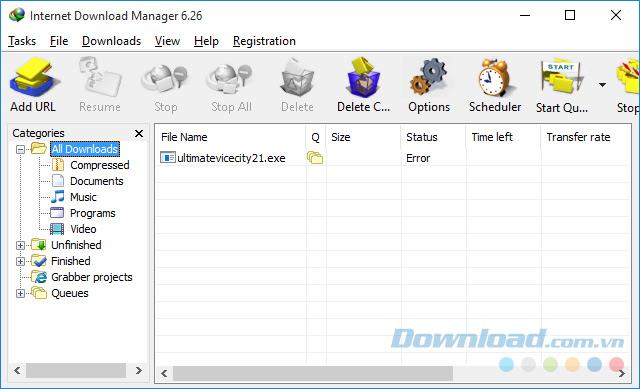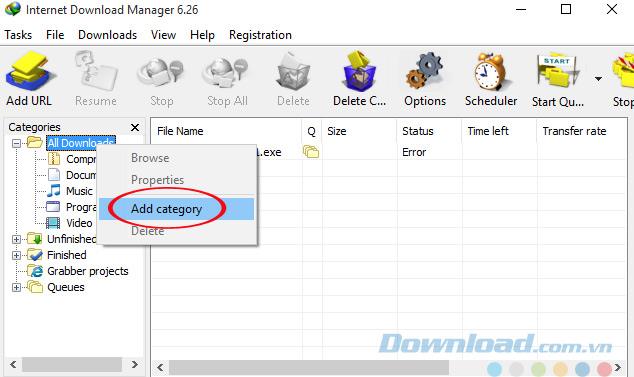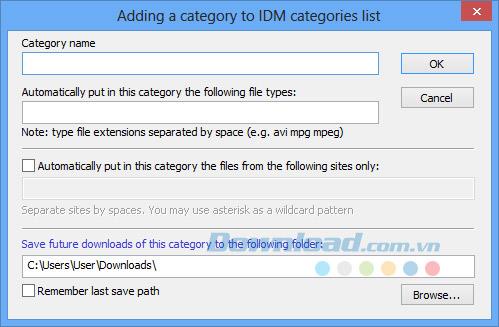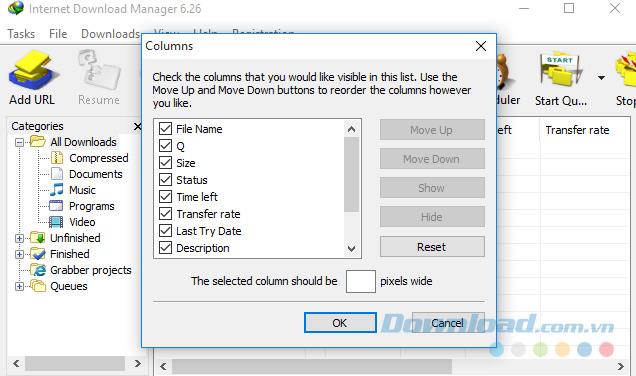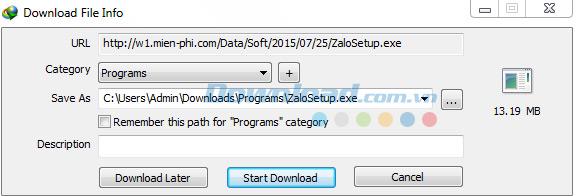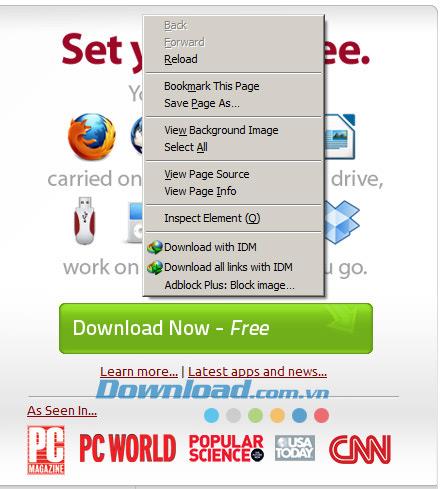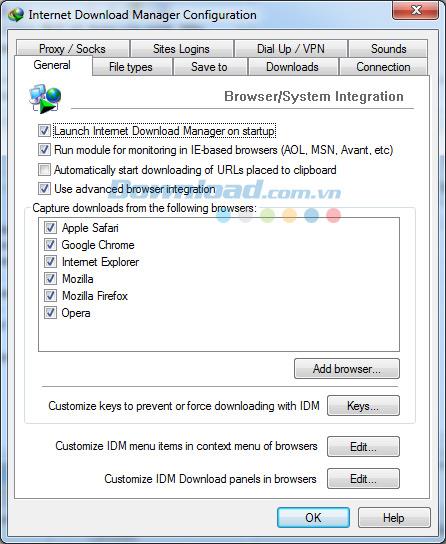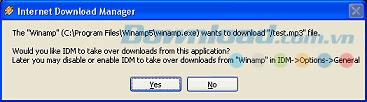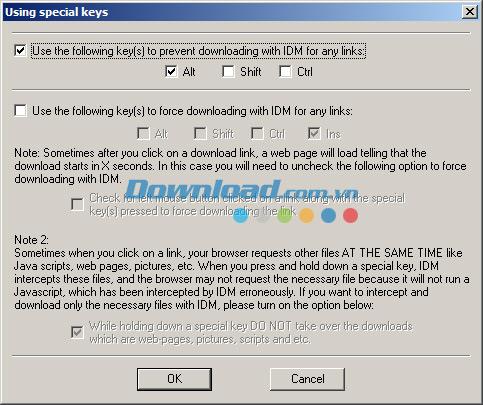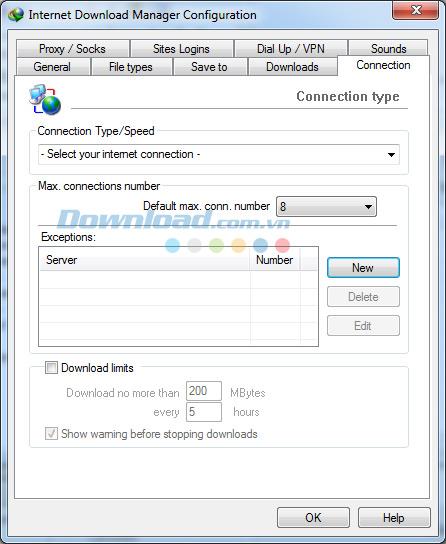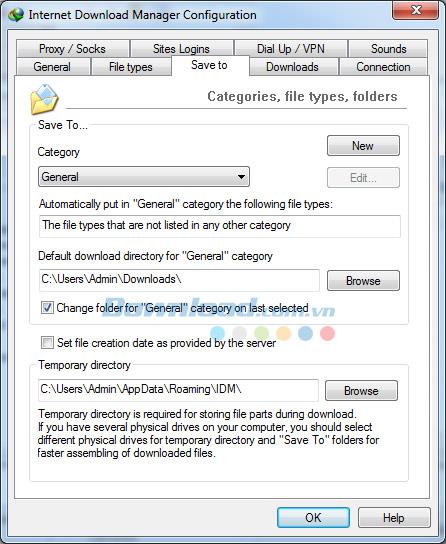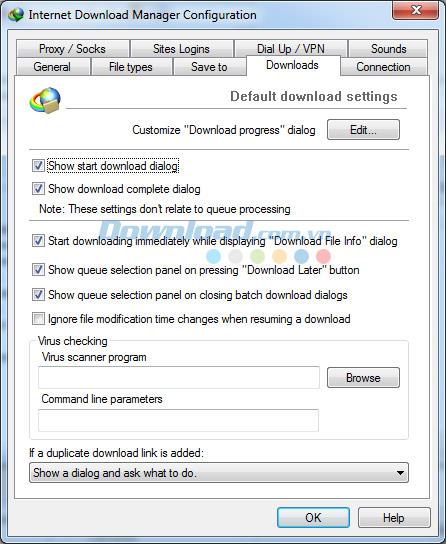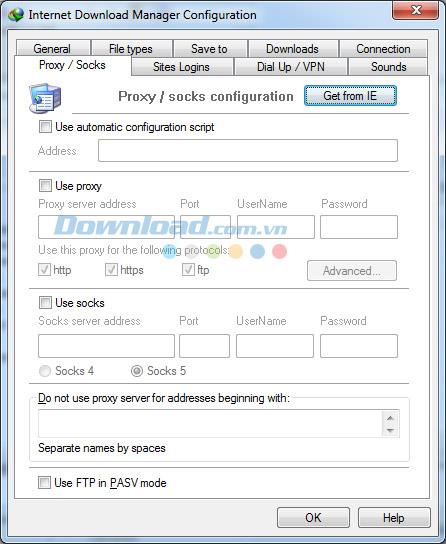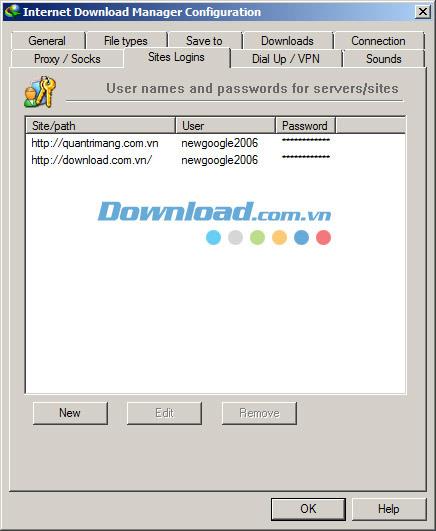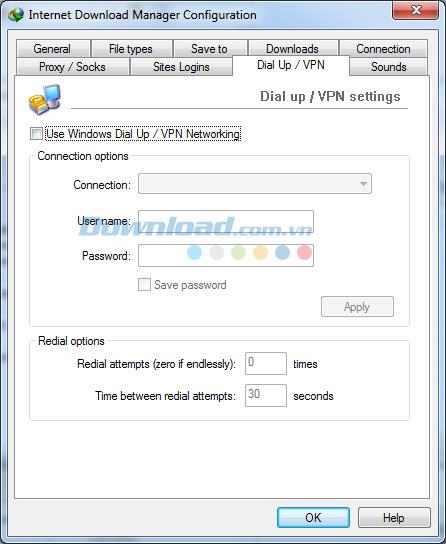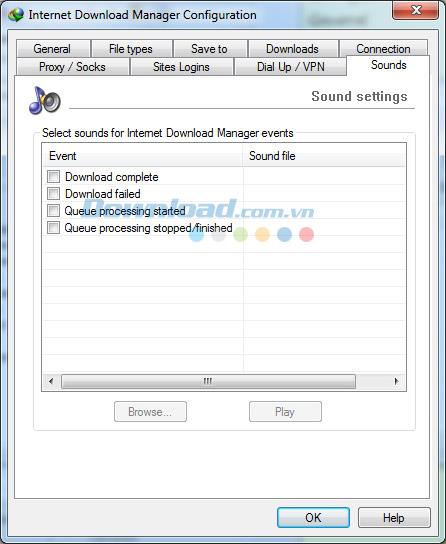Para qualquer usuário do Windows, o IDM ou o Internet Download Manager é um software indispensável sempre que você reinstalar o computador. O IDM é a ferramenta mais poderosa para baixar arquivos, acelerar downloads e baixar vídeos hoje. O IDM é compatível com todos os navegadores populares, como Chrome, Coc Coc, Firefox, Opera, IE ...
Este artigo o guiará em detalhes dos recursos básicos aos mais complexos do IDM. Esperamos que, neste artigo, você se familiarize mais com o uso do Internet Download Manager.
A janela principal do programa inclui uma lista de arquivos que foram e estão sendo baixados. A lista também inclui informações adicionais sobre downloads de arquivos, como tamanho, status do download, tempo esperado de conclusão, velocidade do download e muito mais. Você pode reorganizar a lista clicando no cabeçalho da coluna correspondente.
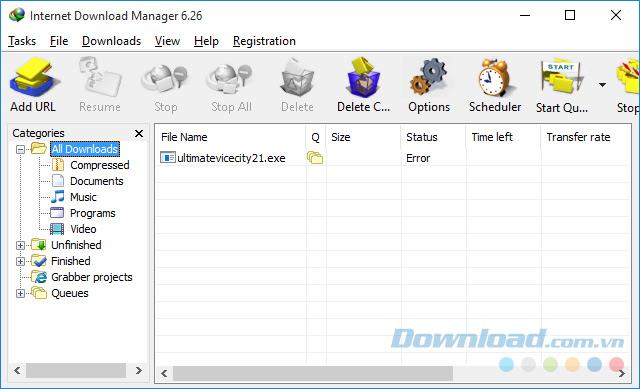
A interface principal do Internet Download Manager.
Você pode adicionar novos arquivos para download com o botão Adicionar controle de URL . Você pode inserir o URL na caixa de texto ou colar o URL copiado diretamente lá. Você também pode inserir informações de nome de usuário e senha para baixar o arquivo, caso alguns servidores o exijam, marcando " Usar autorização ".

Adicione novos links para facilitar o download de arquivos.
Se o URL for válido, a caixa de diálogo Salvar como será exibida e, nessa caixa de diálogo, você poderá inserir informações de descrição do arquivo e o caminho para salvar o arquivo. Outra maneira de adicionar informações é usar a caixa de diálogo " Download Properties ". Existem 3 botões de função na parte inferior da caixa de diálogo Salvar como . Se você deseja cancelar o download, basta pressionar o botão Cancelar .
Na barra de ferramentas na janela principal do IDM existem outros componentes, como:
- Continuar : o processo de download do link de download foi interrompido ou interrompido antes
- Parar : interrompe o download de um link
- Parar tudo : interrompe todos os links de download no programa
- Excluir : exclua um ou mais links de download atualmente selecionados
- Excluir C ... : O link para download baixado foi concluído
- Opções : altere as opções do programa, como quais tipos de arquivo são baixados, onde estão os caminhos de download padrão, edições de proxy ou VPN ... (veja mais sobre Opções aqui )
- Agendador : agendar downloads de aplicativos
Categoria
No lado esquerdo da janela, há um gráfico que classifica os arquivos baixados de acordo com o formato. Você pode desativar esse recurso desativando a janela Categorias e não selecionando nenhum item ao baixar arquivos. O IDM possui categorias padrão associadas aos formatos de arquivo, como Música, Vídeo, Programas, Documentos ... Você pode editar, excluir e adicionar suas próprias categorias.
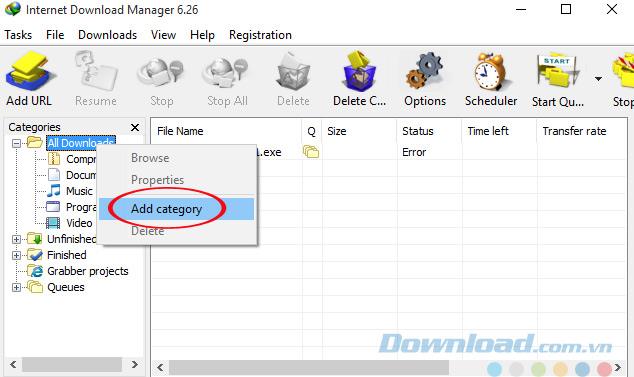
Clique com o botão direito do mouse em um item e você verá um menu que permite adicionar, editar ou excluir itens. Ao adicionar um item, você pode escolher os formatos de arquivo que correspondem ao item que você acabou de adicionar ou fazer o download do arquivo nas categorias padrão.
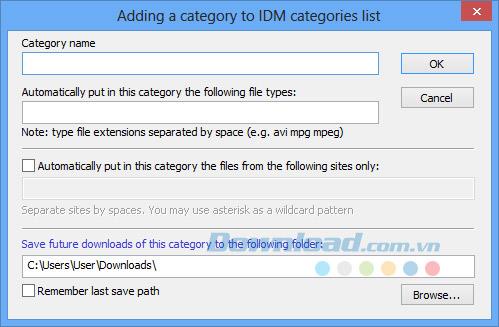
Por exemplo, a categoria Documentos corresponde a formatos de arquivo como "doc pdf xls txt" e é salva no caminho padrão "C : \ Downloads \ Documents ".
Personalizar a interface da janela principal do IDM
A versão padrão do IDM possui 4 tipos de interface da barra de ferramentas, incluindo: botões 3D grandes, botões 3D pequenos, botões grandes clássicos e botões pequenos Classis . Você pode selecionar esses temas ou baixar novos temas na página inicial. Além disso, você pode desenhar a interface da barra de ferramentas como desejar.
Para personalizar as preferências da barra de ferramentas IDM, clique com o botão direito do mouse na barra de ferramentas e a caixa de diálogo inferior será exibida (veja abaixo)

A partir daqui, você pode ajustar os estilos e tamanhos dos botões da barra de ferramentas nas opções disponíveis no menu. Outra opção é clicar no menu " Procurar novas barras de ferramentas " para fazer o download da Internet.
Para personalizar as colunas do IDM na janela principal, clique com o botão direito do mouse no cabeçalho de cada coluna.
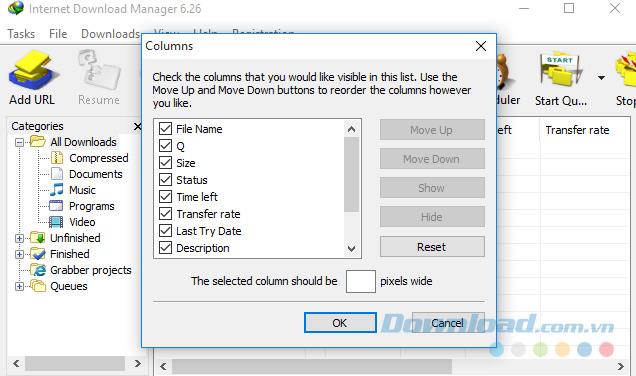
A partir daqui, você pode especificar quais colunas serão exibidas, o tamanho das colunas e a ordem das colunas. Para ativar uma coluna, você precisa marcar a caixa correspondente. Você pode mover as colunas para outra posição selecionando os botões Mover para cima e Mover para baixo. Você também pode alterar a posição arrastando e soltando os cabeçalhos das colunas como desejar.
Operação de download com IDM
Existem várias maneiras de começar a baixar arquivos da seguinte maneira:
1) Gerencie operações de download em navegadores populares, como Internet Explorer, MSN Explorer, AOL, Opera, Morilla, Netscape e muitos outros navegadores. Sempre que você clica em um link de download de um navegador, o IDM automaticamente captura o link e baixa o arquivo de sua escolha. Depois disso, ele fará o download automático dos arquivos que o formato possui na lista de tipos / extensões. Esta lista pode ser alterada quando você vai para Opções -> Geral .
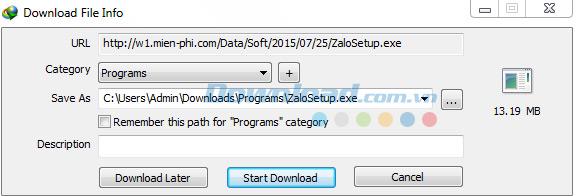
Se o botão Baixar mais tarde , o URL será adicionado à lista de downloads, mas o download não será iniciado imediatamente. Se você clicar no botão Iniciar download , o arquivo selecionado será baixado automaticamente imediatamente. O IDM possui um recurso para organizar arquivos de download, dependendo do formato do arquivo e recomenda o local de armazenamento padrão dos arquivos. Você pode alterar completamente essas opções. Caso o arquivo zip seja baixado, você pode visualizar o conteúdo antes de fazer o download, clicando no botão Visualizar .
2) Adicione o link para download
Você pode adicionar manualmente links de download ao IDM usando o recurso Adicionar URL . A caixa de diálogo a seguir será exibida e fará o download do link quando você clicar no botão OK .

3) O IDM é integrado ao mouse direito ao usar navegadores baseados no IE (MSN, AOL, Avant) e baseados no Mozilla (Firefox, Netscape).
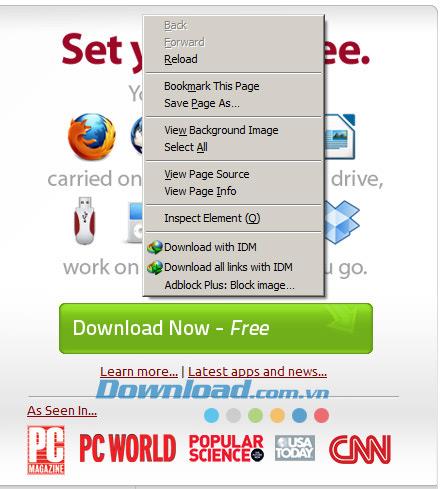
O download de arquivos dessa maneira é especialmente útil quando o IDM não pode baixar automaticamente os arquivos. Você só precisa selecionar esse recurso para baixar o arquivo. Você também pode selecionar uma área de texto no IE e usar esse recurso para adicionar todos os links da seleção a serem manipulados.
4) Arraste e solte links ao usar o IE na tela principal
Drop Target é uma janela cuja entrada são hiperlinks retirados de navegadores como IE, Netscape ou Opera. Você pode arrastar o link do seu navegador e soltá-lo na janela para iniciar o processo de download imediatamente. Se você deseja ocultar esta janela, pode desativá-la. Se você quiser aparecer novamente, vá para " Url> Mostrar destino da gota " na janela principal.
Caixa de diálogo Propriedades
A caixa de diálogo de propriedades do arquivo (caixa de diálogo Propriedades ) aparecerá quando você selecionar o item Propriedades no menu ao clicar duas vezes no nome do arquivo. A caixa de diálogo mostra informações e permite alterar o local do arquivo na unidade, o URL e a descrição do arquivo. Você pode abrir o arquivo diretamente usando o botão Abrir .
Caixa de diálogo Opções
Na caixa de diálogo Opções, você pode redefinir todas as configurações para atender às suas necessidades e propósitos. A caixa de diálogo inclui 7 guias: Geral, Tipos de arquivo, Conexão, Salvar em, Downloads, Proxy, Logs do site, Acesso discado, Sons .
Geral
A guia Geral pode ser usada para selecionar: Iniciar automaticamente com o Windows, integrar o IDM em navegadores como IE, Opera, Mozilla, Netscape ...
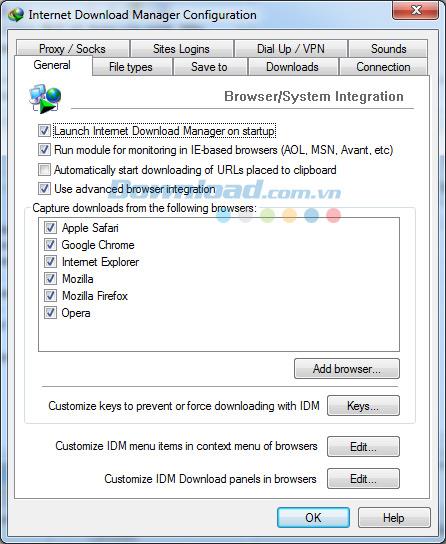
O IDM suporta muitas personalizações que se integram aos navegadores. A personalização básica permite verificar qual tipo de integração é usado para cada navegador, selecionando o navegador e clicando no botão Detalhes. Neste modo integrado, você pode adicionar um navegador pressionando o botão " Adicionar navegador ... ". O software determina a versão do navegador e se integra.
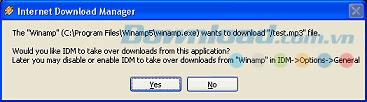
Além disso, permite selecionar combinações de teclas de atalho para solicitar / bloquear o IDM de baixar arquivos. Clique no botão Chaves e a caixa de diálogo " Usando teclas especiais " é exibida. Nesta caixa de diálogo, você pode selecionar as teclas de atalho apropriadas para cada navegador. Especialmente para navegadores baseados no Opera e OLD Mozilla, podem ser integrados usando plug-ins. Este modo integrado não suporta teclas de atalho para impedir / exigir que o IDM faça o download de arquivos. Se você deseja impedir / exigir o download de arquivos usando teclas de atalho, use o recurso " Integração avançada do navegador ".
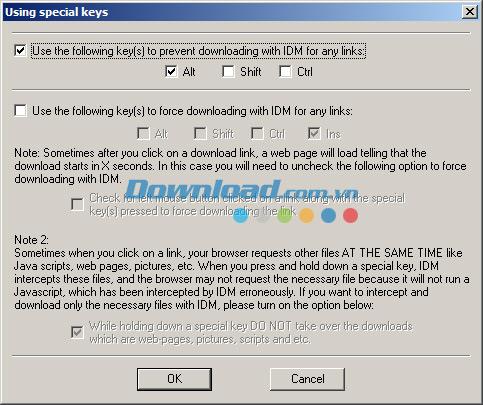
Tipos de arquivo
Pode ser usado para alterar os formatos de arquivo a serem baixados pelo IDM ou pelo navegador.
Você pode proibir o download de arquivos de alguns sites predefinidos. Para fazer isso, basta adicionar o endereço da web à lista " não comece a descarregar ". Por exemplo, ao adicionar * .tonec.com à lista, ele não será baixado de ftp.tonec.com, www.tonec.com, www.games.tonec.com ...
Ligação
Na guia Conexão, você deve escolher a velocidade da sua conexão com a Internet. Isso é necessário para otimizar o uso da linha. Evite selecionar o " Número máximo de conexão " com um valor maior que 4. Esse valor muito alto pode reduzir a velocidade da conexão e desacelerar o servidor no qual você está baixando dados. Além disso, isso pode afetar algumas ações de segurança dos administradores de rede. Por outro lado, aumentar o número de conexões pode acelerar o processo de download de arquivos se você tiver uma conexão de alta velocidade.
Se você deseja especificar a capacidade máxima que o IDM pode aproveitar na linha, você pode escolher personalizar os limites de download do IDM . Essa é uma personalização muito útil com alguns padrões de conexão, como Directway, Direct PC, Hughes ... Por exemplo, caso você queira fazer o download apenas a uma velocidade máxima de 40 MB por hora ou 150 MB a cada 4 horas consecutivas , a carga não excederá essa norma. Dessa forma, você pode aproveitar ao máximo a conexão para baixar arquivos grandes.
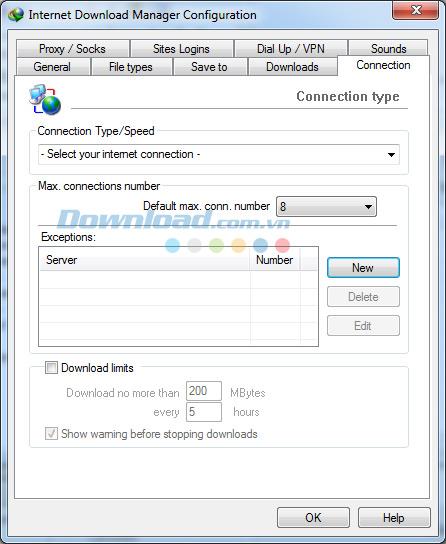
Salvar em
Nesta guia, você selecionará a pasta padrão correspondente ao formato do arquivo baixado. Você pode alterar essas pastas clicando com o botão direito do mouse e selecionando Propriedades para cada item. O IDM também possui " Lembrar o último caminho salvo " para lembrar automaticamente o endereço do arquivo salvo no download anterior.
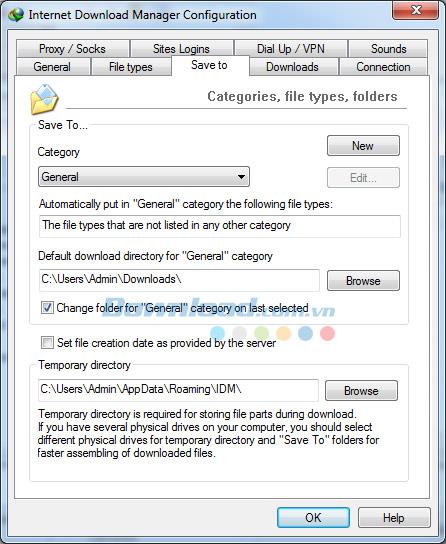
Diretório temporário define o caminho em que os arquivos temporários serão armazenados. Você pode alterar esse diretório conforme necessário, por exemplo, caso não haja espaço em disco suficiente.
Transferências
Nesta caixa de diálogo, você pode gerenciar efetivamente quais caixas de diálogo serão exibidas. Selecionar " Não mostrar " na caixa de diálogo Progresso do download fará com que essa caixa de diálogo desapareça. Outras opções como minimizar a janela podem usar " Mostrar minimizado ".
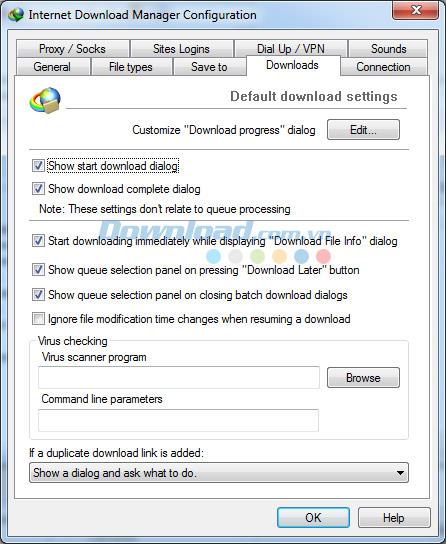
Modo silencioso quando todos os links em que você clicar serão salvos automaticamente em uma pasta padrão. Se você não desejar a caixa de diálogo Download concluído , desmarque a caixa " Mostrar caixa de diálogo de início de download ", " Não mostrar caixa de diálogo de download completo " e selecione " Não mostrar " na caixa de listagem Progresso do download .
Proxy
A guia Proxy / Firewall é onde você pode configurar o proxy. A opção " Usar FTP no PASV " significa que o modo passivo do protocolo FTP será ativado. Você deve ativar esta opção quando um firewall ou servidor proxy estiver ativado. Nesse ponto, você também pode adicionar informações pessoais, se solicitado pelo servidor proxy.
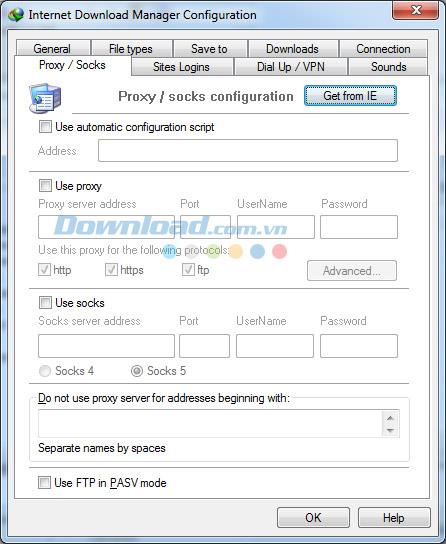
Logins do site
A guia Logons do site (disponível apenas nas versões com direitos autorais) é usada quando você deseja declarar automaticamente informações para baixar servidores que exigem um login. Ative esse recurso clicando no botão Novo, adicionando URLs e informações de nome de usuário / senha.
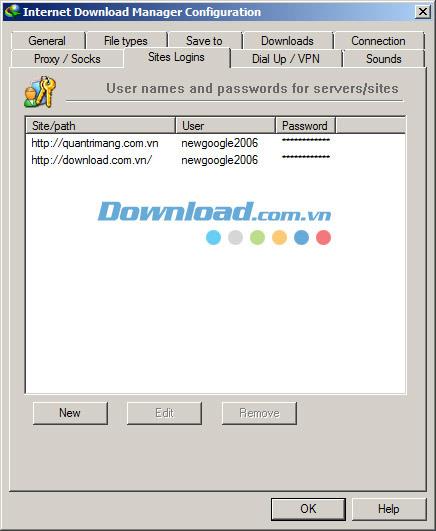
Acesso discado
Se uma conexão dial-up for usada, haverá um recurso adicional para editar os registros na lista telefônica da sua conexão. Nesta lista, você tem o direito de escolher a conexão a ser usada com o IDM. Se o seu computador estiver conectado à Internet, essa conexão será exibida por padrão.
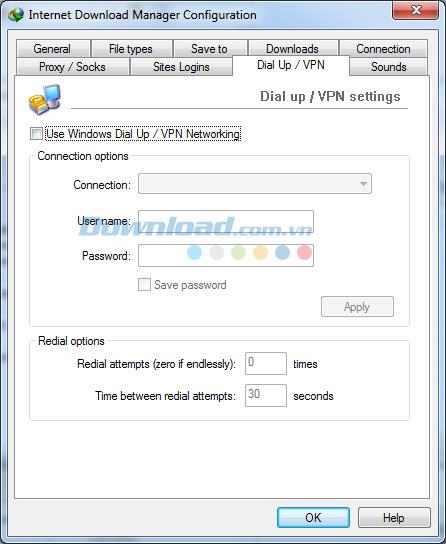
Depois de escolher a conexão, você pode alterar as informações de nome de usuário e senha e salvá-las clicando no botão Aplicar . Se você quiser que o IDM preencha automaticamente as informações da senha, marque a caixa de seleção Salvar senha . Além disso, você pode configurar o número de reconexões e o tempo entre cada um. Clique em OK para salvar a revisão e em Cancelar para salvar.
Som
Pode emitir vários tipos diferentes de sons para notificar os usuários. Na placa de som, os usuários podem selecionar o alarme e anexá-lo a cada evento separado.
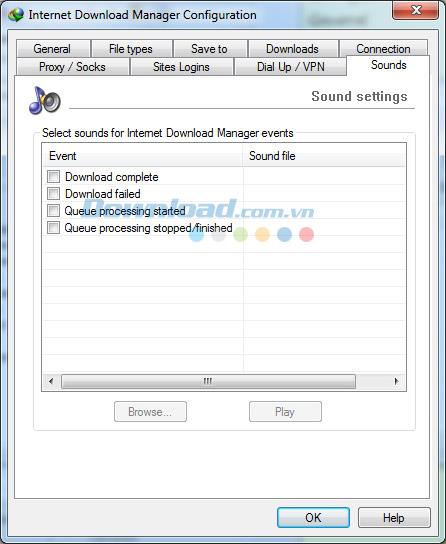
Nota : Você pode escolher os sons dos arquivos disponíveis na máquina. Para selecionar o tipo de som, primeiro selecione o tipo de evento, clique no botão Procurar, localize o arquivo de áudio e marque o som associado ao evento correspondente. Você pode ouvir o áudio com antecedência usando o botão Play .
Download da caixa de diálogo (Download concluído)
Quando o download terminar, o IDM exibirá a caixa de diálogo " Download concluído ". A partir daqui, você pode escolher maneiras diferentes de abrir o arquivo recém-baixado.

Por exemplo, você pode desativar a exibição de notificações sempre que um arquivo terminar de baixar, selecionando " Não mostrar esta caixa de diálogo novamente ". Se desejar desativar esse recurso, acesse a guia Opções > Downloads .